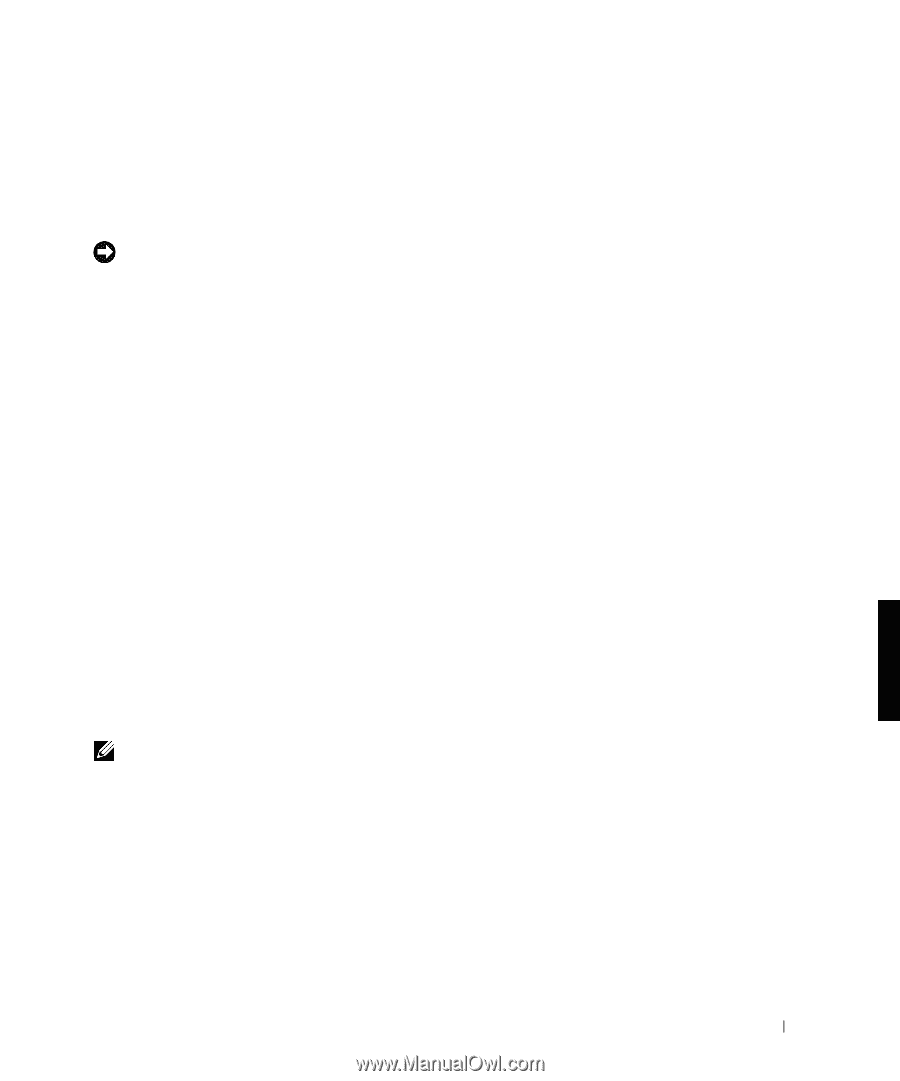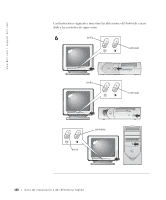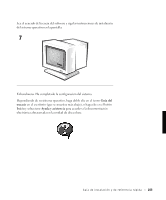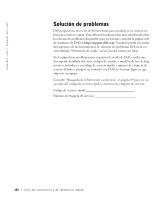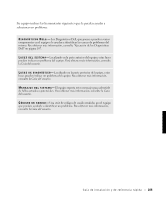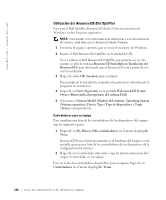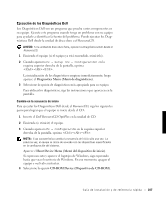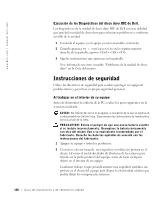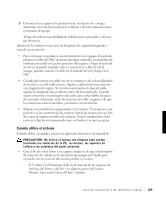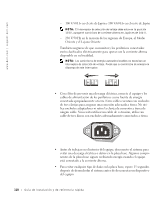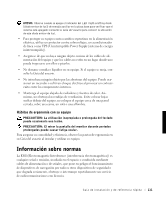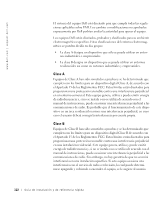Dell OptiPlex GX240 Setup and Quick Reference Guide - Page 109
Ejecución de los Diagnósticos Dell, Cambio en la secuencia de inicio
 |
View all Dell OptiPlex GX240 manuals
Add to My Manuals
Save this manual to your list of manuals |
Page 109 highlights
Ejecución de los Diagnósticos Dell Los Diagnósticos Dell son un programa que prueba varios componentes en su equipo. Ejecute este programa cuando tenga un problema con su equipo para ayudarle a identificar la fuente del problema. Puede ejecutar los Diagnósticos Dell desde la unidad de disco duro o el ResourceCD. AVISO: Si la unidad de disco duro falla, ejecute los Diagnósticos Dell desde el ResourceCD. 1 Encienda el equipo (si el equipo ya está encendido, reinícielo). 2 Cuando aparezca F2 = Setup (F2 = Configuración) en la esquina superior derecha de la pantalla, oprima . La inicialización de los diagnósticos empieza inmediatamente; luego aparece el Diagnostics Menu (Menú de diagnósticos). 3 Seleccione la opción de diagnósticos más apropiada para su equipo. Para utilizar los diagnósticos, siga las instrucciones que aparecen en la pantalla. Cambio en la secuencia de inicio Para ejecutar los Diagnósticos Dell desde el ResourceCD, siga los siguientes pasos para lograr que el equipo se inicie desde el CD: 1 Inserte el Dell ResourceCD OptiPlex en la unidad de CD. 2 Encienda (o reinicie) el equipo. 3 Cuando aparezca F2 = Configuración en la esquina superior derecha de la pantalla, oprima . NOTA: Esta característica cambia la secuencia de inicio sólo una vez. La próxima vez, el equipo se inicia de acuerdo con los dispositivos especificados en la configuración del sistema. Aparece el Boot Device Menu (Menú del dispositivo de inicio). Si espera un rato y aparece el logotipo de Windows, siga esperando hasta que vea el escritorio de Windows. En ese momento, apague el equipo y vuélvalo a intentar. 4 Seleccione la opción CD-ROM Device (Dispositivo de CD-ROM). Guí a de inst alac ión y de re fe r e nci a rápi da 107